Excel表格如何隐藏公式?Excel隐藏表格公式方法
更新日期:2023-09-24 08:04:31
来源:系统之家
手机扫码继续观看

现在有很多小伙伴都喜欢使用Excel来制作各种表格,而我们平时在使用Excel做表格的时候难免会需要使用的一些公式,因此有些小伙伴就想要隐藏掉这些公式,那么要如何去操作呢?下面就跟着小编一起来看看Excel隐藏表格公式方法吧。
Excel隐藏表格公式方法
步骤1、在工作表中选中要隐藏公式的单元格或区域,单击“开始”选项卡的“字体”组右下角的功能扩展按钮。
步骤2、弹出“设置单元格格式”对话框,切换到“保护”选项卡,勾选“隐藏”复选框,然后单击“确定”按钮。
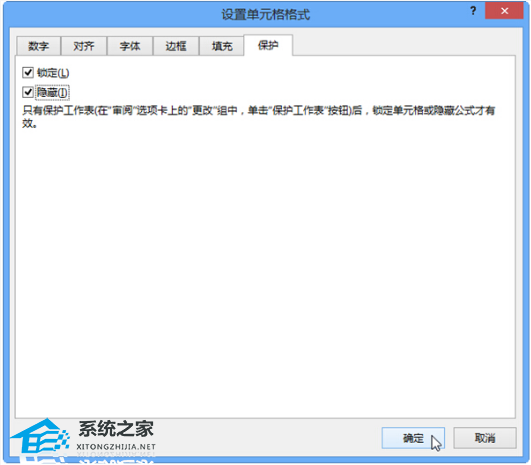
步骤3、在“开始”选项卡的“单元格”组中,单击“格式”下拉按钮,在下拉列表中单击“保护工作表”命令。
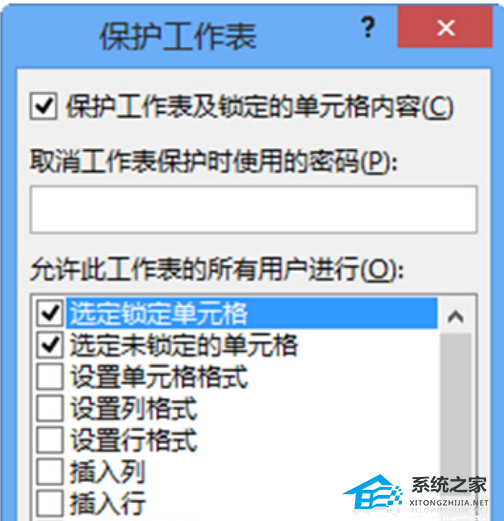
步骤4、弹出“保护工作表”对话框,确认已选中“保护工作表及钬定的单元格内容”复选框,单击“确定”按钮。
完成上述设置后,返回工作表,使刚设置了隐藏功能的单元格或区域保持选中状态,在编辑栏中即可看到公式被隐藏了。
该文章是否有帮助到您?
常见问题
- monterey12.1正式版无法检测更新详情0次
- zui13更新计划详细介绍0次
- 优麒麟u盘安装详细教程0次
- 优麒麟和银河麒麟区别详细介绍0次
- monterey屏幕镜像使用教程0次
- monterey关闭sip教程0次
- 优麒麟操作系统详细评测0次
- monterey支持多设备互动吗详情0次
- 优麒麟中文设置教程0次
- monterey和bigsur区别详细介绍0次
系统下载排行
周
月
其他人正在下载
更多
安卓下载
更多
手机上观看
![]() 扫码手机上观看
扫码手机上观看
下一个:
U盘重装视频












